
Este întotdeauna plăcut, când aveți ocazia, să personalizați totul pentru dvs., de ce să nu faceți acest lucru cu PRIV?
Iată cinci sfaturi pe care le puteți utiliza pentru a vă personaliza PRIV.
Modificarea dimensiunii fontului
Modificarea tonului de sonerie și sunetului de notificare implicit
Adăugați widget-uri și comenzi rapide la ecranul de pornire
Schimbați afișarea aplicației în BlackBerry Launcher
Adăugați informații detaliate despre proprietar
Modificarea dimensiunii fontului
Mic, normal, mare sau imens?
BlackBerry Priv, acceptă selectarea dimensiunii fontului pentru toate gusturile, deci urmați instrucțiunile de mai jos pentru a încerca patru opțiuni diferite.
Glisați în jos din partea de sus a ecranului, o dată cu două degete sau de două ori cu un deget
Atingeți Setări> Afișare> Dimensiune font
Faceți clic pe dimensiunea textului pe care doriți să îl utilizați: mic, normal, mare sau uriaș
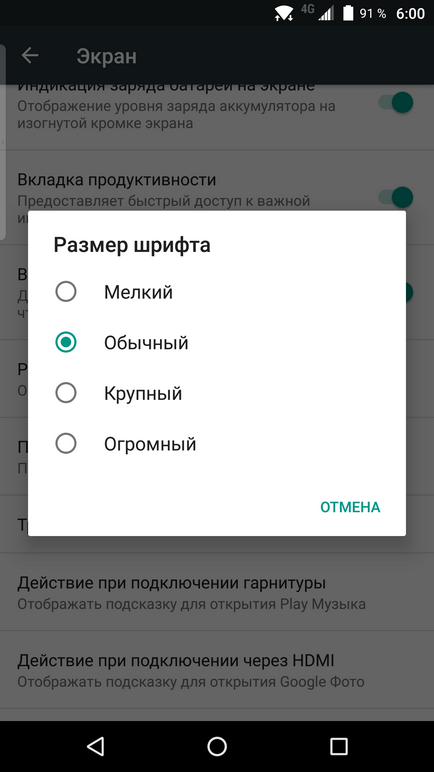
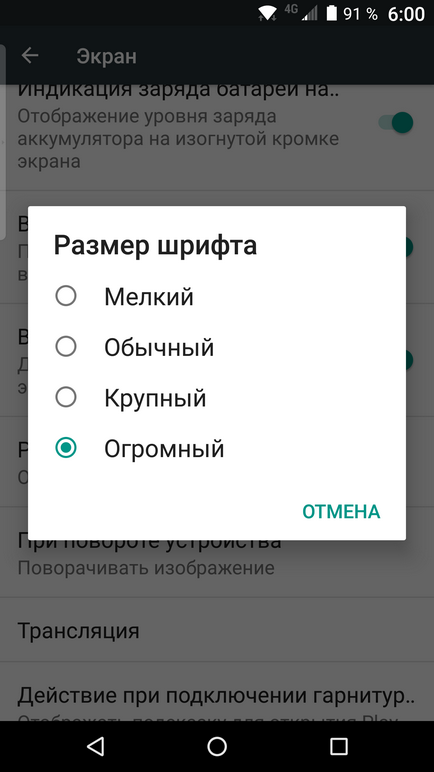
Modificarea tonului de sonerie și sunetului de notificare implicit
PRIV are multe melodii prestabilite și sunete de notificare și oferă posibilitatea de a folosi melodii personalizate.
Pentru a schimba tonul de apel:
Glisați în jos din partea de sus a ecranului, o dată cu două degete sau de două ori cu un deget
Atingeți Setări> Sunete și notificări> Ton de apel
Selectați tonul de apel și apoi apăsați butonul OK
Pentru a utiliza melodia preferată sau alt sunet, copiați fișierul în format * .mp3 în dosarul Muzică din memoria dispozitivului. Rețineți că melodia va apărea în listă folosind numele fișierului, dacă metadatele fișierului nu sunt completate. Pentru mai multe informații, consultați articolul nostru despre Alerte, Avertizări și Notificări despre BlackBerry Priv.
Pentru a modifica sunetul notificărilor:
Glisați în jos din partea de sus a ecranului, o dată cu două degete sau de două ori cu un deget
Atingeți Setări> Sunete și notificări> Ton de apel implicit de notificare
Alegeți dintr-o varietate de opțiuni, apoi faceți clic pe OK.
Opțional, selectați Silențios. să ignorați complet notificările
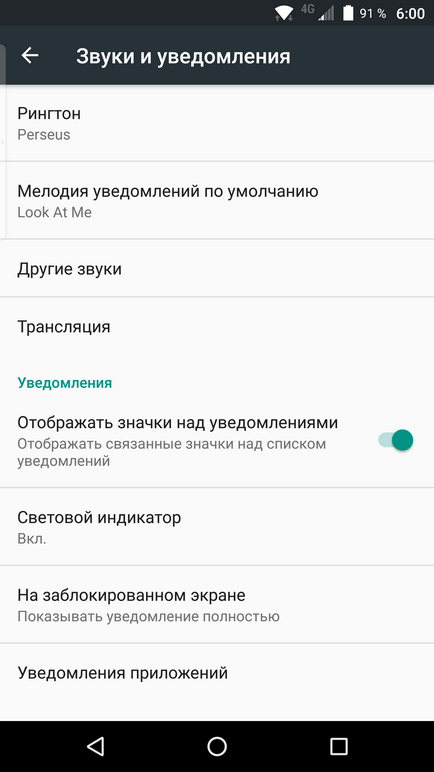
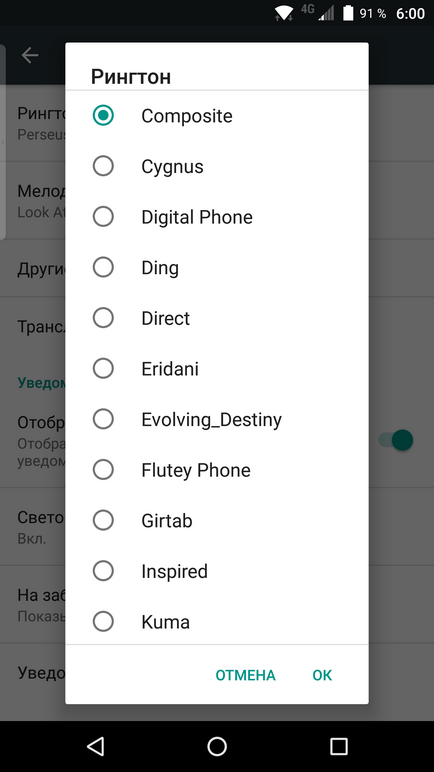
Cum să adăugați un widget sau o comandă rapidă la ecranul de întâmpinare
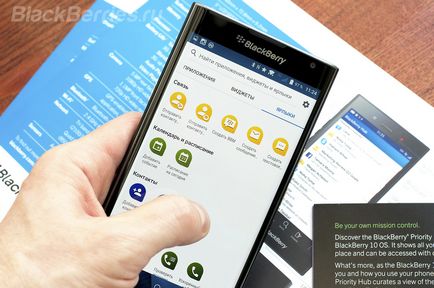
Puteți adăuga widget-uri și comenzi rapide la ecranul principal, pe lângă pictogramele oricărei aplicații sau jocuri pe care le-ați instalat.
Un widget poate fi considerat o mini-aplicație care vă arată informațiile necesare pe ecranul dvs. de pornire, fără a fi nevoie să deschideți aplicația. De exemplu, am un widget BBM care afișează ultimele mele chat-uri chiar pe ecranul de pornire. Dar cel mai bine, pentru cei care doresc să părăsească ecranul de acasă curat și fără widget-uri, este de a folosi widget-uri pop-up!
În plus, puteți adăuga o comandă rapidă la ecranul de pornire pentru a efectua sarcini pe care trebuie să le confruntați în mod constant.
Pentru a adăuga un widget sau o comandă rapidă la ecranul de pornire:

Din ecranul inițial, apăsați
Dați clic pe Widget-uri sau Comenzi rapide
Atingeți și mențineți apăsat un widget sau o comandă rapidă, apoi eliberați degetul imediat ce se deschide ecranul de pornire
Este posibil să vi se solicite să setați o cale scurtă specifică (de exemplu, o comandă rapidă pentru trimiterea unui mesaj de poștă electronică poate necesita selectarea contactului pe care intenționați să îl trimiteți prin această comandă rapidă).
Schimbați afișarea aplicației în BlackBerry Launcher

BlackBerry Launcher, în mod implicit, va afișa toate aplicațiile și jocurile instalate în ordine alfabetică, cu cele mai frecvente zece aplicații sau jocuri, în primele două rânduri.
Puteți schimba locația implicită pentru a afișa aplicațiile instalate în ordine alfabetică, după timpul de instalare sau după frecvența utilizării. Pentru aceasta, urmați acești pași:
Notă: Dacă aveți o vizualizare diferită, va fi afișată în loc de Implicit
Faceți clic pe Alphabetically. Nou sau frecvent utilizate
Dacă doriți să reveniți la aspectul implicit, repetați pașii de mai sus, iar în ultimul pas faceți clic pe Implicit
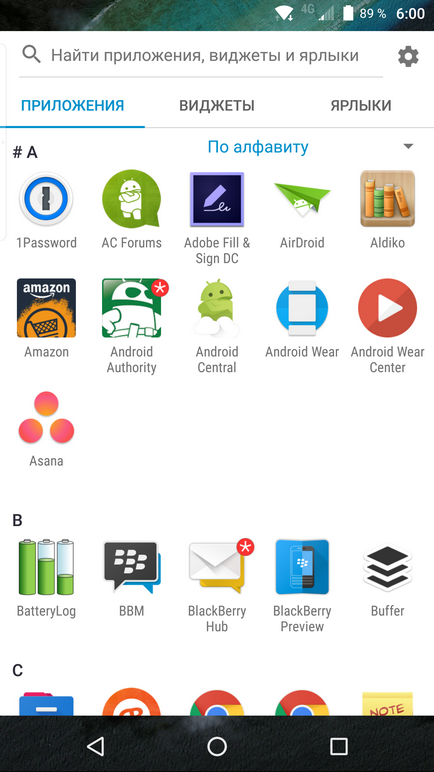
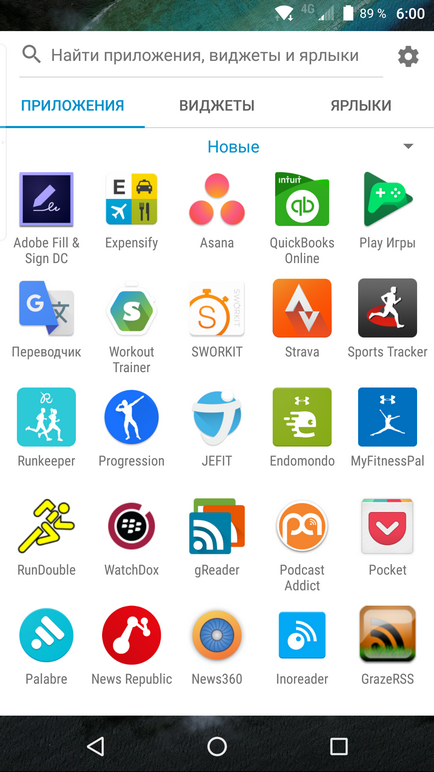
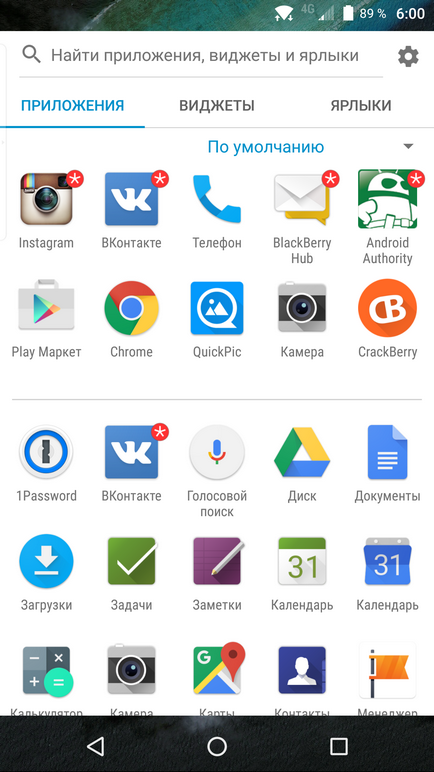
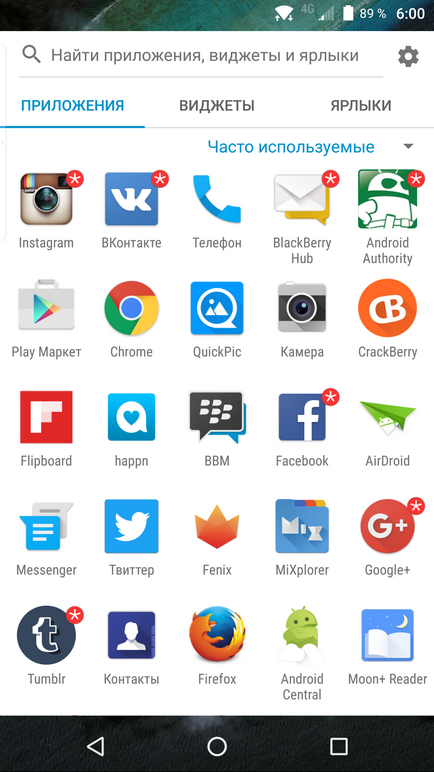
Adăugați informații detaliate despre proprietar
Aceasta este atingerea finală pentru a sublinia faptul că PRIV-ul dvs. este numai al dumneavoastră. Adăugați informații personale despre dvs.
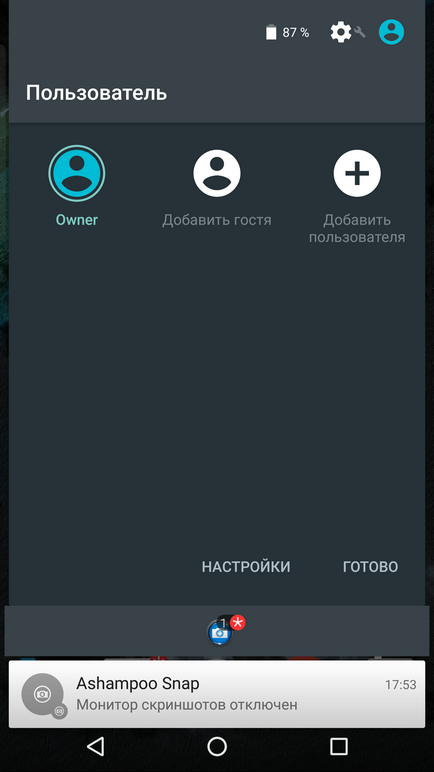
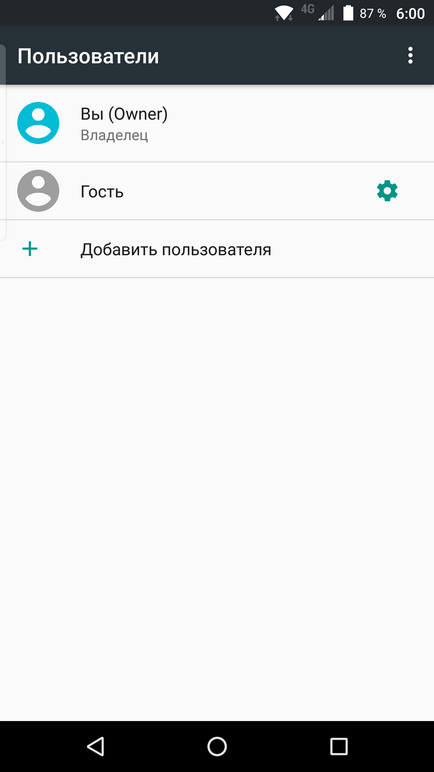
Faceți clic pe Setări> Utilizator> Tu (proprietar)
Faceți clic pe Editați.
Actualizați informațiile de contact
Faceți clic pe OK.
Puteți seta afișarea numelui și a informațiilor de contact pe ecranul de blocare.
Faceți clic pe Setări> Securitate> Informații proprietar
Selectați Afișați proprietarul pe ecranul de blocare
Introduceți numele sau mesajul pe care doriți să îl afișați pe ecranul de blocare.
Pentru a facilita navigarea pe site și pentru a căuta informații, atât pentru utilizatorii de PRIV, cât și pentru utilizatorii BlackBerry 10, am făcut o curățare globală a rubricii Tips, împărțind-o în Sfaturi pentru utilizatorii BlackBerry Priv. și sfaturi pentru utilizatorii BlackBerry 10.
Puteți pune întrebări cu privire la funcțiile PRIV care vă interesează pe forumul nostru.
Să sperăm că acum puteți găsi cu ușurință informații despre dispozitivul care vă interesează fără probleme!